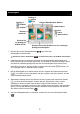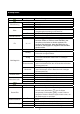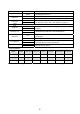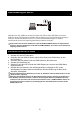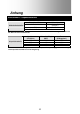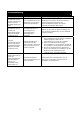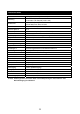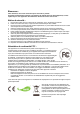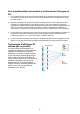Operation Manual
11
Fehlerbehebung
Problem Mögliche Ursache Lösung
Ich gebe
3D-Videos/Fotos auf
meinem HDTV-Gerät
wieder. Aber der
3D-Effekt funktioniert
nicht.
Ihr TV-Gerät/Monitor ist ein
2D-Modell und unterstützt
daher keine 3D-Dateien.
Konvertieren Sie die 3D-Videos/Fotos in das
Rot/Blau-Format. Geben Sie die konvertierten
Dateien anschließend auf Ihrem 2D
HDTV-Gerät/Monitor wieder. Sie müssen
außerdem die Rot/Blau-Brille tragen.
Ich gebe
3D-Videos/Fotos auf
meinem 3D
HDTV-Gerät wieder.
Aber der 3D-Effekt
funktioniert nicht.
Das System des 3D
TV-Gerätes/Monitors ist
nicht richtig für die
Unterstützung des
3D-Dateiformats
eingestellt.
Wählen Sie die „Seite-an-Seite“ Einstellung auf
dem 3D HDTV-Gerät/Monitor, um den 3D-Effekt
korrekt anzuzeigen.
Ich gebe
3D-Videos/Fotos auf
meinem 3D-fähigen
PC/Notebook wieder.
Aber der 3D-Effekt
funktioniert nicht.
Der/Das PC/Notebook
unterstützt nicht das
„Seite-an-Seite“ 3D-Format
oder das System ist nicht
korrekt eingestellt.
1) Wenn Ihr 3D PC/Notebook „Nvidia
3D“ kompatibel ist, können Sie das TotalMedia
HDCam Programm direkt auf die
Unterstützung von „Nvidia 3D“ einstellen.
2) Wenn Ihr PC/Notebook nicht „Nvidia
3D“ kompatibel ist, können Sie das „Nvidia 3D
Kit“ installieren, um den Effekt zu unterstützen.
3) Sie können die 3D-Freeware „Stereoscopic
Player“ herunterladen und installieren und die
Software auf die Unterstützung des
„Seite-an-Seite“ 3D-Effektes einstellen.
Wenn ich meine
Shutter-Brille (die mit
Ihrem 3D
HDTV-Gerät/Monitor
geliefert wird) zur
Ansicht von
3D-Dateien trage,
treten Blitze auf.
Sie sehen 3D-Dateien
unter Leuchtstoffröhren mit
50Hz oder 60Hz.
Schalten Sie die Leuchtstoffröhren aus, um
Störungen zu vermeiden und sehen Sie die
3D-Dateien anschließend an.